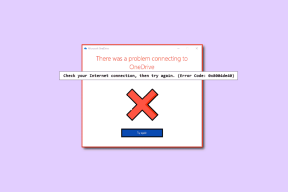PCで画面を白黒にする方法
その他 / / December 16, 2021
マイクロソフトは開発しました グレースケールモード 影響を受けた人々のために 色覚異常. グレースケールモードは、影響を受ける人々にも効果的です ADHD. ディスプレイの色を明るい光ではなく白黒に変えると、長時間の作業をしながら集中力を高めることができると言われています。 昔を振り返ると、システムディスプレイはカラーマトリックス効果を使用して白黒に見えます。 PCのディスプレイをWindows10グレースケールに変更しますか? あなたは正しい場所にいます。 読み続けて、Windows10グレースケールモードを有効にします。

コンテンツ
- PCで画面を白黒にする方法
- 方法1:Windowsの設定を使用する
- 方法2:キーボードショートカットを使用する
- 方法3:レジストリキーを変更する
- 方法4:グループポリシーエディターの変更
PCで画面を白黒にする方法
この機能は、色覚異常モードとも呼ばれます。 以下は、システムをに変更する方法です。 グレースケールモード.
方法1:Windowsの設定を使用する
次のように、PCで画面の色を白黒に簡単に変更できます。
1. を押します Windows + Iキー 一緒に開く 設定.
2. クリック アクセスのしやすさ、ここにリストされている他のオプションの中で。
![[設定]を起動し、[アクセスのしやすさ]に移動します。 PCで画面を白黒にする方法](/f/e90fd68b17e30a4174a6b18032e62cfa.png)
3. 次に、をクリックします カラーフィルター 左ペインにあります。
4. のトグルをオンにします カラーフィルターをオンにする、強調表示されています。
![画面の左側のペインで[カラーフィルター]をクリックします。 バーを切り替えて、カラーフィルターをオンにします。](/f/2a1f2263c461a6950ed561bc4a19838f.png)
5. 選択する グレースケール の中に 画面上の要素をよりよく表示するには、カラーフィルターを選択します セクション。
![[カラーフィルターの選択]で[グレースケール]を選択して、画面上の要素をより適切なカテゴリで表示します。](/f/ef10a4a5f5d134e34a3f58444cc03175.png)
また読む:Windows11で画面の明るさを変更する方法
方法2:キーボードショートカットを使用する
また、Windows10のグレースケール効果とデフォルト設定を簡単に切り替えることができます。 キーボードショートカット. Windows + Ctrl + Cキーを同時に押すだけで、白黒設定とデフォルトの色設定を切り替えることができます。 PCで画面を白黒にし、このショートカットを有効にするには、次の手順に従います。
1. 発売 設定>アクセスのしやすさ>カラーフィルター 以前のように。
2. トグルをオンに切り替えます カラーフィルターをオンにする.
![画面の左側のペインで[カラーフィルター]をクリックします。 バーを切り替えて、カラーフィルターをオンにします。 PCで画面を白黒にする方法](/f/2a1f2263c461a6950ed561bc4a19838f.png)
3. 選択する グレースケール の中に 画面上の要素をよりよく表示するには、カラーフィルターを選択します セクション。
4. 横のチェックボックスをオンにします ショートカットキーでフィルターのオンとオフを切り替えることができます.
![[ショートカットキーでフィルターのオンとオフを切り替えることを許可する]の横にあるチェックボックスをオンにします。](/f/f6dc56ee449c4989a0976ffa34dae8af.png)
5. ここで、を押します Windows + Ctrl + Cキー 同時にWindows10グレースケールフィルターのオンとオフを切り替えます。
また読む:Windows10用のテーマをダウンロードする方法
方法3:レジストリキーを変更する
この方法で行われた変更は永続的です。 指示に注意深く従って、WindowsPCで画面を白黒に変更します。
1. 押す Windows + Rキー 一緒に開く 走る ダイアログボックス。
2. タイプ regedit を押して キーを入力してください 開く レジストリエディタ.
![WindowsとRを押して、[ファイル名を指定して実行]コマンドボックスを開きます。 regeditと入力して、Enterキーを押します。 PCで画面を白黒にする方法](/f/77ec02c8d67b4950723557555335c468.png)
3. 確認する ユーザーアカウント制御 クリックしてプロンプトを表示 はい。
4. 次の場所に移動します 道.
Computer \ HKEY_CURRENT_USER \ SOFTWARE \ Microsoft \ ColorFiltering
ノート: 指定されたパスは、に示すようにカラーフィルターをオンにした後でのみ使用できます。 方法1.

5. 画面の右側に、2つのレジストリキーがあります。 アクティブ と HotkeyEnabled. をダブルクリックします アクティブ レジストリキー。
6. の中に DWORD(32ビット)値の編集 ウィンドウ、変更 価値データ: に 1 カラーフィルタリングを有効にします。 クリック わかった、以下に示すように。
![値データを1に変更して、カラーフィリタリングを有効にします。 [OK]をクリックして、Windows10グレースケールを有効にします。 PCで画面を白黒にする方法](/f/a433b8e5c91afa775516bc85e37a3309.png)
7. 次に、をダブルクリックします。 HotkeyEnabled レジストリキー。 以下に示すように、前のポップアップと同様のポップアップが開きます。
8. 変更 価値データ: に 0 適用する グレースケール. クリック わかった 終了します。
![値データを0に変更して、グレースケールを適用します。 [OK]をクリックして、Windows10グレースケールを有効にします。 PCで画面を白黒にする方法](/f/7add0501e67fcfd310e176a57731d402.png)
ノート: 値データの数値は、次のカラーフィルターを表しています。
- 0-グレースケール
- 1-反転
- 2-グレースケール反転
- 3-先天赤緑異常
- 4-1型2色覚
- 5-トリタノピア
また読む: Windows11でレジストリエディタを開く方法
方法4:グループポリシーエディターの変更
レジストリキーを使用する方法と同様に、この方法で行われた変更も永続的です。 指示に注意深く従って、PCでWindowsデスクトップ/ラップトップ画面を白黒にします。
1. 押す Windows + Rキー 同時に開く 走る ダイアログボックス。
2. タイプ gpedit.msc を押して 入力 開く ローカルグループポリシーエディター.
![gpedit.mscと入力し、Enterキーを押します。 [ローカルグループポリシーエディター]ウィンドウが開きます。 Windows10グレースケール](/f/70d821069d045cefc98ee871485560c6.png)
3. に移動 ユーザー構成\管理用テンプレート\コントロールパネル、示されているように。
![次のパスの[ユーザー設定]、[管理用テンプレート]、[コントロールパネル]の順に移動します。 PCで画面を白黒にする方法](/f/9bd408e0540057bc196693723379fa1e.png)
4. クリック 指定したコントロールパネルの項目を非表示にする 右ペインにあります。
![右側のウィンドウで[特定のコントロールパネルの項目を非表示]をクリックします。 PCで画面を白黒にする方法](/f/eb3ad874beb17c16dc636105d750843e.png)
5. の 指定したコントロールパネルの項目を非表示にする ウィンドウ、チェック 有効 オプション。
6. 次に、をクリックします 見せる… 横のボタン 許可されていないコントロールパネルの項目のリスト 下 オプション カテゴリー。
![[オプション]カテゴリの[許可されていないコントロールパネルアイテムのリスト]の横にある[表示]ボタンをクリックします。 PCで画面を白黒にする方法](/f/4286999a1297a17b1dd19163a1dc2ce9.png)
7. の コンテンツを表示 ウィンドウ、値を追加します Microsoft EaseOfAccessCenter をクリックします わかった.
![ここでも、新しいタブが開きます。 値MicrosoftEaseOfAccessCenterを追加し、[OK]をクリックしてWindows10グレースケールを有効にします。 PCで画面を白黒にする方法](/f/beae41919135410b1f381847e7130efe.png)
8. PCを再起動します これらの変更を実装します。
よくある質問(FAQ)
Q1。 ショートカットキーは他のカラーフィルターに使用されますか?
回答 はい、ショートカットキーは他のカラーフィルターにも使用できます。 次の手順で目的のカラーフィルターを選択します 方法1および2. たとえば、グレースケール反転を選択した場合、 Windows + Ctrl + C グレースケール反転設定とデフォルト設定を切り替えます。
Q2。 Windows 10で利用できる他のカラーフィルターは何ですか?
回答 Windows 10には、以下に示す6つの異なるカラーフィルターが用意されています。
- グレースケール
- 反転
- グレースケール反転
- 先天赤緑異常
- 1型2色覚
- 三型色覚
Q3。 ショートカットキーがデフォルト設定に戻らなかった場合はどうなりますか?
回答 横のボックスを確認してください ショートカットキーでフィルターのオンとオフを切り替えることができます チェックされます。 ショートカットが機能してデフォルト設定に戻らない場合は、代わりにグラフィックスドライバーを更新してみてください。
おすすめされた:
- ChromeでDNSoverHTTPSを有効にする方法
- Windows11でナレーターキャップスロックアラートを有効にする方法
- Windows10を修正するオーディオデバイスがインストールされていない
- Windowsでソフトウェアのインストール日を確認する方法
このガイドがお役に立てば幸いです。 画面をめくるPCで白黒. どの方法が最も役に立ったかをお知らせください。 もしあれば、下のコメントセクションに質問や提案を残してください。